Что делать если эмулятор не запускается, виснет на 94% долго, или черный экран появляется при запуске эмулятор?
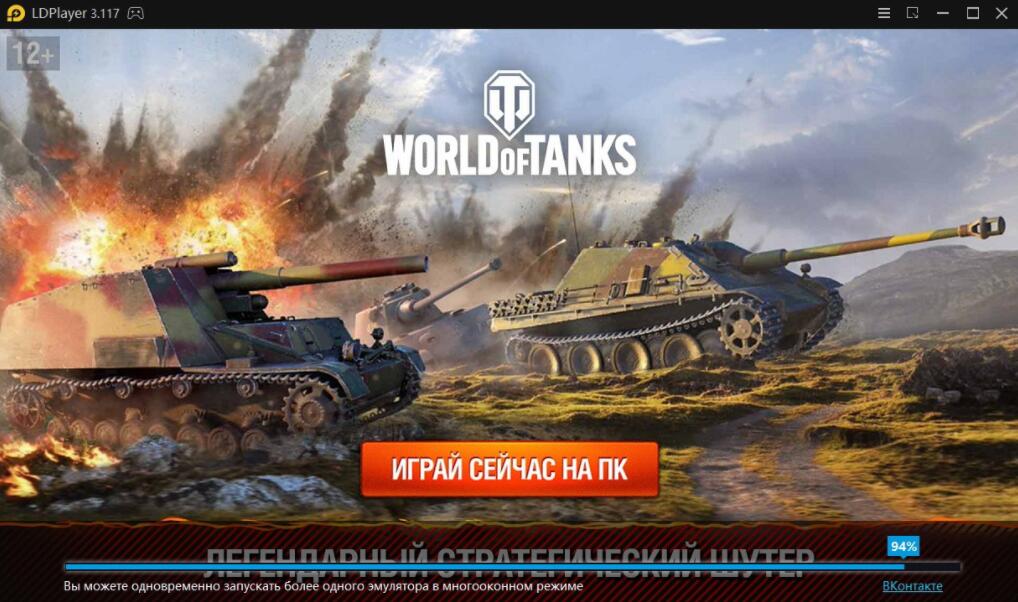
Видео гайд:
Основной эмулятор загружается очень долго
Содержание:
1.Включить VT
2. Создать новый эмулятор
3. Конфликт с антивирусом
4.Обновить нужные драйверы в компьютере
5.Запускать эту программу от имени администратора
6.Запускать эту программу через cmd
7. Удалить файл в папке установки
Если вы только запускаете один эмулятор, но зависает при запуски, уточните что VТ в вашем компе включена или нет. Просмотрите верхний правый угол LDPlayer. Если кнопка VT видна, это означает что VT отключена; а если кнопка невидна, то есть VT уже включена, вы сможете пропустить этот вариант.
Подробный гад: Как включить виртуализацию (VT)?
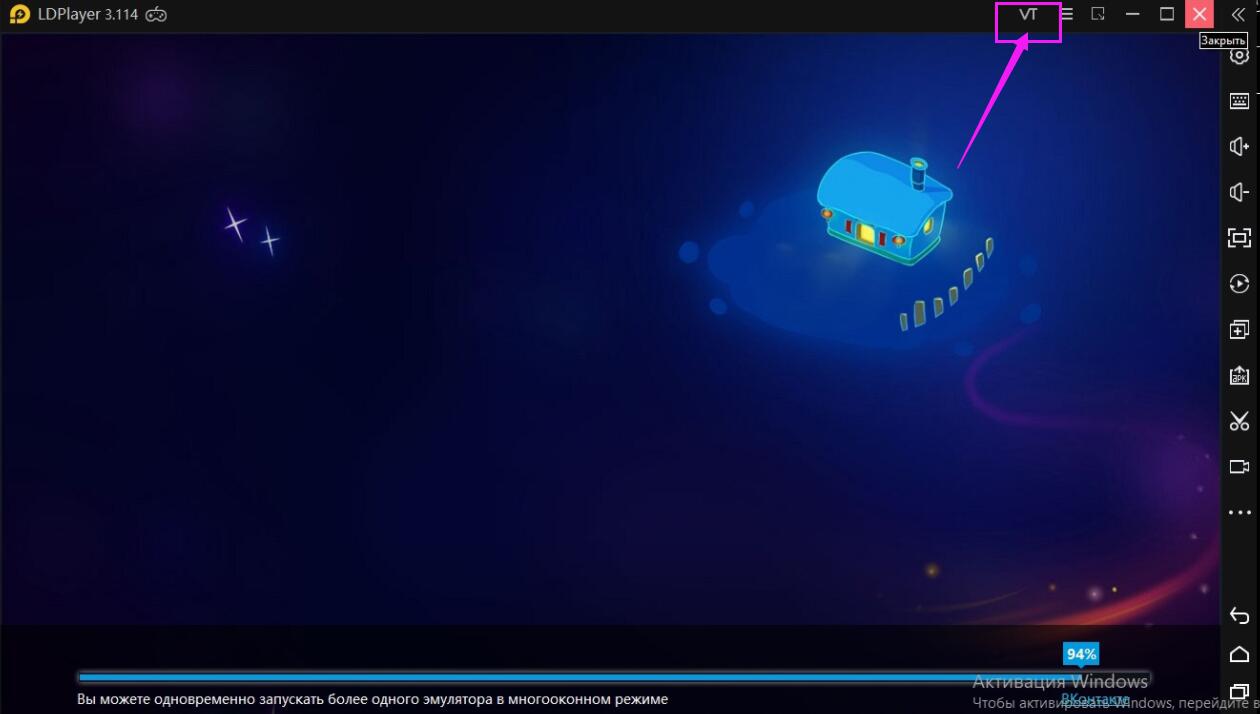
Если VT включена, вы и можете попробовать создать новый эмулятор. Если его можно загружается нормально, это означает, что данные главного эмулятора повреждены, что может быть связано с сбой питания компьютера или неверным способа включении или выключения компьютера. В этом случае рекомендуется использовать созданный новый эмулятор напрямую, а удалить главной эмулятор.
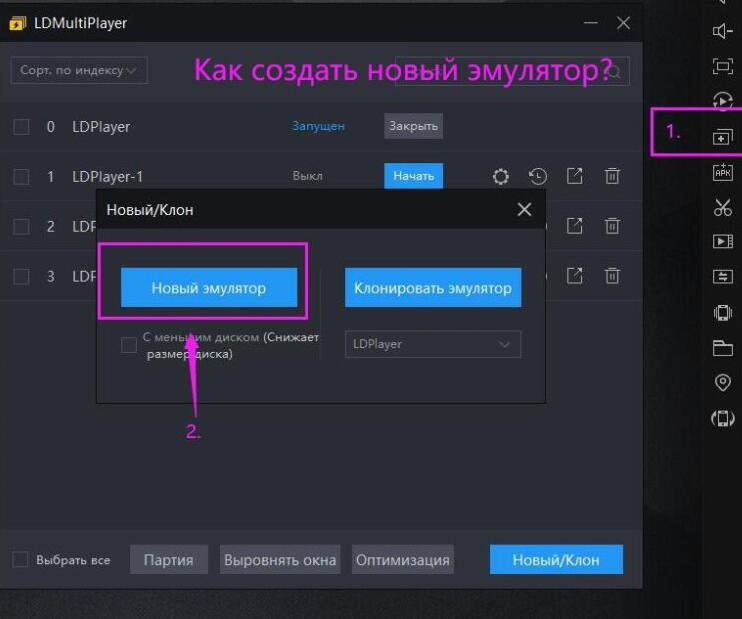
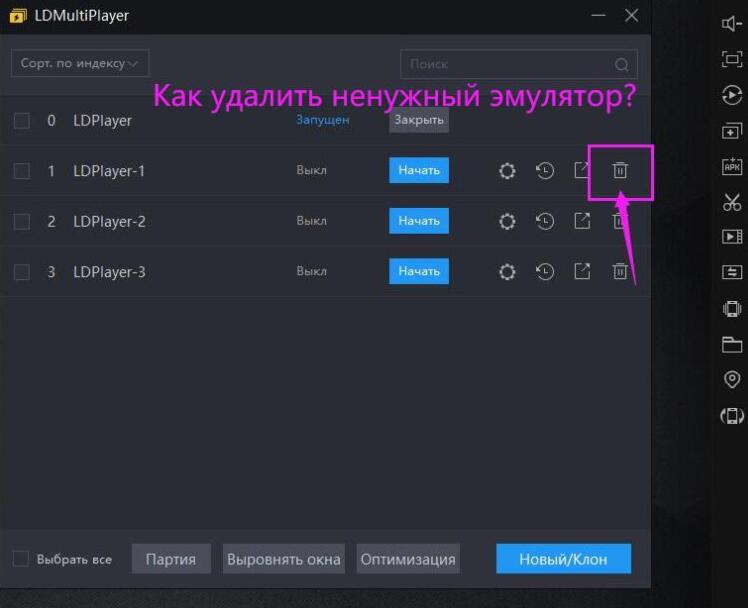
3. Конфликт с антивирусом
Выйдите из всех антивирусных программ и перезапустите эмулятор.
Как решить лаги из-за конфликта с антивирусом (Avast и Kaspersky Total Security)?
4.Обновить нужные драйверы в компьютере
1)Обновите графический драйвер с помощью Driver Booster (важно для запуска эмулятор)
Как обновить графический драйвер
2)Обновите и загрузите все нужные драйверы с помощью Driver Booster
ВАЖНО: Нужно перезапустить ваш компьютер/ноутбук после обновления
5.Запускать эту программу от имени администратора
1)Кликнуть ПКМ на LDPlayer и в меню выбрать последний вариант «Свойства».
2)Выбрать «Совместимость» и поставить галочку в «Запускать эту программу от имени администратора», кликнуть «ОК».
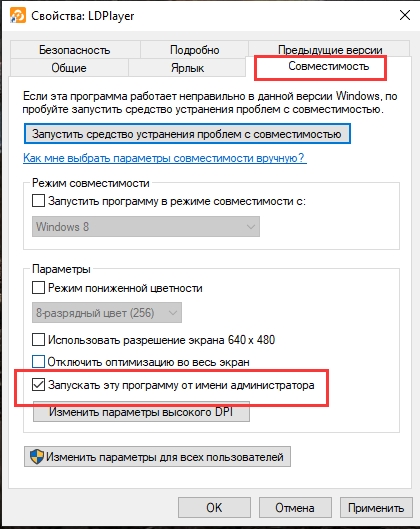
3)Перезапустить LDPlayer
6.Запускать эту программу через cmd
1). Запустите командную строку (cmd) с правами администратора.
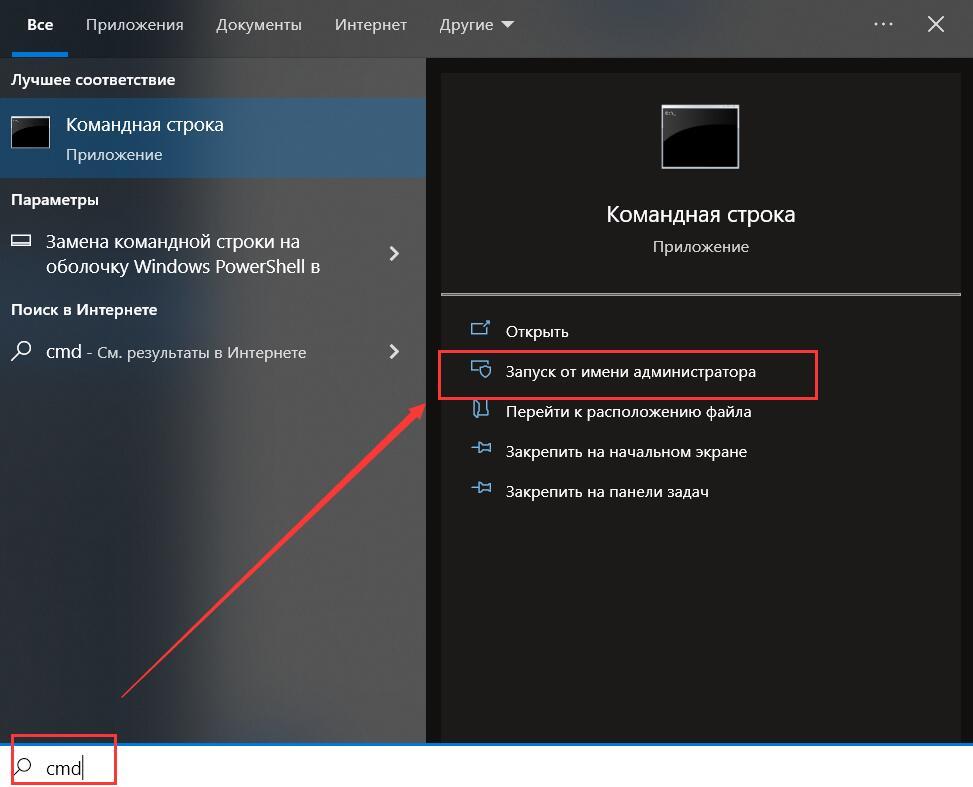
2).
setx /M MP_FORCE_USE_SANDBOX 0
Вводить эту команду и нажать Enter, чтобы отключить функцию песочницы.
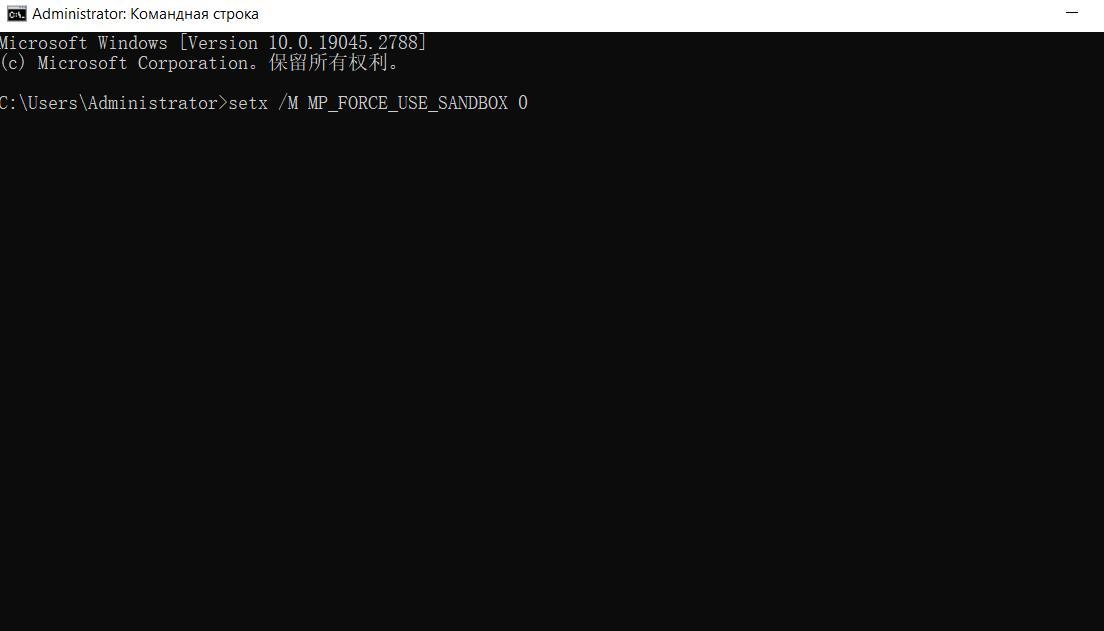
3).
bcdedit /set hypervisorlaunchtype off
а затем вводить вторую команду, еще раз нажать Enter, чтобы отключить функцию Hyper-V.
4). Перезагрузить компьютер.
7. Удалить файл в папке установки
Если все эти способы не работают, удалите эмулятор и сделать по следующему гайду, чтобы удалить dnplayerext2 в папке C: \ Program Files, затем перезагрузите компьютер и переустановите эмулятор.
Гайд: Что делать если подсказка «Не удалось получить интерфейс COM» появится при запуске эмулятора?
2. Эмулятор загружается очень долго в режиме многооконности
1) Попробуйте закрыть эмулятор, который зависает, и создать новый
2) Если новый также зависает при загрузки, проверяйте ЦП, память и настройки эмулятора
Подробный гайд: Как запускать больше эмуляторов одновременно? Советы по настройки для режима многооконности
